从现象还原本质 移动设备的“蛛丝马迹”
2015-09-10
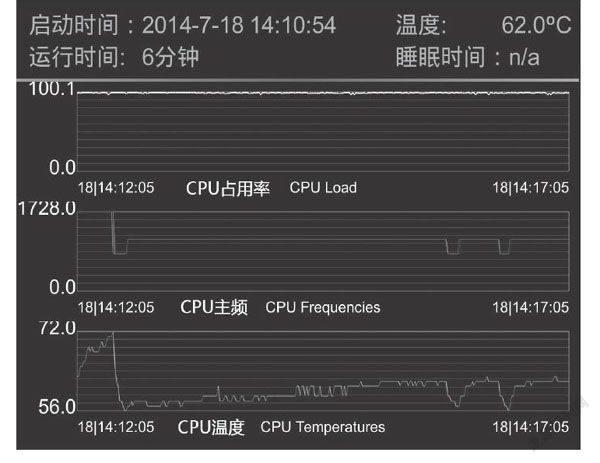

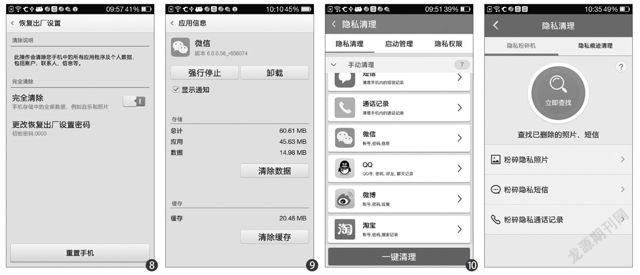
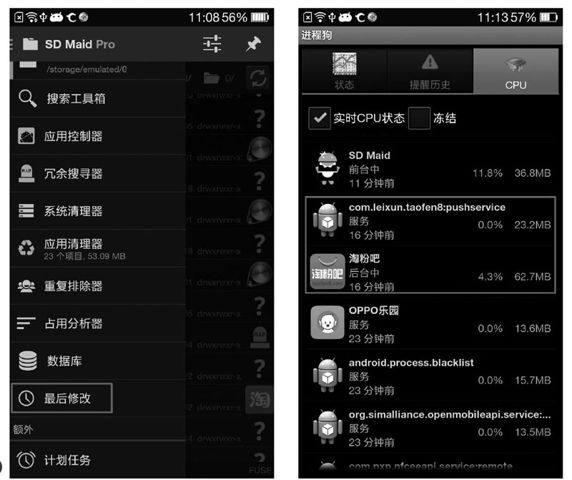
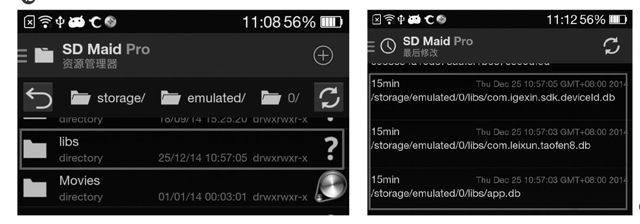
与手机、平板和笔记本为代表的移动设备“打交道”已经成为了我们每天工作生活中的必修课。然而,越是亲密无间,越容易发现各种各样的问题。实际上,通过分析与这些问题相关的蛛丝马迹,我们往往可以学到更多背后的理论知识,并尽可能地避免它们再次发生。
温度
移动设备的“紧箍咒”
随着Android用户基数及影响力的增加,昔日那些由iOS独占的游戏和APP也纷纷在第一时间移植到Android系统。因此,越来越多的用户都将手机视为了“掌上游戏机”。然而,哪怕是旗舰级别的手机,在游戏的过程中也会出现偶尔卡顿甚至死机重启的现象,这是为什么呢?
很多Android手机用户都会遇到类似问题:明明是一款旗舰配置的手机,平时运行非常流畅,但在长时间玩游戏或观看在线视频后却突然出现卡顿现象(图1)。有时该问题可以通过重启手机解决,但有时重启后系统却依旧卡顿。无论如何,手机突然出现卡顿或其他异常现象时总会伴随着机身发热。通过这个“蛛丝马迹”,我们不难找到问题出现的根源。
手机内置的“处理器”实际上是一个完整的SoC芯片,它不仅集成了CPU和GPU等芯片,还包含温度传感器等功能模块。当温度传感器检测到CPU或GPU温度过高时会自动触发降频机制,以实现迅速的降温确保芯片不会被烧坏。而前文中手机所遭遇的卡顿困局,就是源于这种降频机制。你可以想象一下,当某款处理器主频从2.0GHz降到500MHz后,还跑得动最新的3D游戏吗?
利用“Stablity Test CPU”软件我们可以对CPU进行压力测试,检测CPU主频与100%占用率下和温度的关系曲线。如图2所示,当CPU温度达到72℃后,CPU主频在同一时间就下降了50%,并在随后的5分钟里也处于被大幅降频的状态中,此时操作手机自然会感到不流畅。想让手机恢复正常,只有退出当前程序,让手机“冷静”10分钟以上才可让CPU有机会重新跑到100%的频率上。
需要说明的是,CPU因高温而降频的机制是可以在系统层面屏蔽的。以图3为例,这款手机CPU的温度从69℃一路高歌猛进到99℃,CPU却一直保持在最高主频的状态,并没有出现想象中的降频现象,所以自然也不会引起手机卡顿的问题。但如此一来却导致了另外一种体验不佳的现象:手机机身太热!而且说不定会突然死机重启。
由此可见,CPU的降频机制还是很有必要的。但前提是手机自身的散热设计要过关,而且厂商在系统层面也要设定好降频温度的阀值。如果持续玩4个小时游戏才会卡我们可以忍受和理解,但如果玩上10分钟游戏就卡上了,那就有些说不过去了。
问题来了,理论上各大手机品牌旗舰产品的散热设计都不会太差,也都采用了同一型号的处理器(如高通骁龙801),应该是“一荣皆荣”、“一卡皆卡”才对,为何有些产品怎么玩命地用也不会卡呢?抛开系统层面的优化不谈,这里还隐藏着CPU自身“体质”的问题。
DIY玩家肯定都知道,“体质”决定着CPU的超频潜力。而在手机用的移动处理器中,“体质”将影响某款CPU的电压和频率的关系。简单来说,体质好的CPU在达到最高主频时所需的工作电压更低,因此也就带来相对更低的发热量。而高通骁龙处理器则以“PVS”值划分CPU的体质等级。在APQ8064时代PVS被划分成了slow、nominal、fast和faster四个等级,骁龙600和骁龙800时代则发展到了0~6七个等级,而最新的骁龙801则包含了一共16个等级(图4)。以骁龙800为例,神级体质的PVS6只需0.95V即可工作在最高的2265MHz主频,而最低档次的PVS0却需要1.1V才可实现。
正是由于CPU存在体质上的差异,导致了一种“拼人品”的现象:你和朋友购买的是同一型号的手机,安装了同版本的系统和某款游戏。但是,在长时间游戏时你的手机就因高温而导致降频卡顿,但朋友的手机却依旧流畅;或是运行跑分软件时,你的手机总没有朋友的手机高。而原因,也许就是朋友手机里的CPU体质更好。
首先需要说明的是,降频机制有利于延长CPU寿命并确保手机稳定,但因不合理的温度阀值定义而导致手机频繁降频就需要引起我们重视了。此时,我们可以通过修改etc目录下的thermald.conf配置文件(图5)或者利用“SystemTuner Pro”(系统调谐器)软件适当提高温度阀值,从而减少CPU降频的机会。这两种方法都需要获得手机Root权限,普通用户建议使用SystemTuner,切换到“温度”选项卡内就可设定触发降频的温度阀值(图6),以及不同状态的CPU主频了。
彻底清除
“你的痕迹”
手机中保存并记录着很多我们个人的数据,比如浏览器记录、微信账号、聊天记录等,这些信息如果被有心人盯上自然后患无穷。有时候我们会将手机借给好友,或购新机后在网上卖掉,此时就要学会“抹杀”你自己的使用痕迹的技巧了。
扩展阅读
如果你的手机出现了故障无法正常开机,在送修之前请在关机状态下长按“电源键+音量减小键”进入Recovery恢复界面(不同的手机品牌进入Recovery界面的方法可能略有不同),执行“wipe-dat/factory-reset”和“wipe-cache-partition”这两个命令(图12)。双wipe的操作就相当于恢复出厂设置,即使不能修复无法开机的问题,也能彻底删除APP的账户密码,杜绝当手机被别人修复后直接运行你的支付宝转账的可能性。
在手机“易主”之前,删除个人数据的环节是必不可少的。还好,Android系统自身就提供了“恢复出厂设置”的功能。如果你想彻底清除所有的个人数据(比如拍摄的照片、APP下载和生成的缓存文件),一定要勾选格式化存储卡一类的选项(图8)。这就好比我们格式化了PC的硬盘并重新安装了Windows系统,属于“推倒重建”,一劳永逸。
有时候我们只是临时将手机借给朋友一段时间,如果恢复出厂设置以后再拿回来时还需重新安装各种APP,好不麻烦。所以,我们还需要一种可手动定向清理隐私数据的方法。比如,如果你想删除微信的账号以及聊天记录,我们只需进入“设置→应用程序”,在微信的应用信息界面里点击“清除数据”和“清除缓存”即可(图9)。
问题来了,像QQ、支付宝钱包、京东、淘宝等客户端APP,同样保存着重要的个人数据,如果一个一个“清除数据/缓存”无疑是件麻烦的事。此时我们则可以借助“CleanWiz”这款软件进行个人数据的定向清理。运行该APP后,在“隐私清理”界面就会列出所有可清理的APP列表,只需点击“一键清理”就可彻底删除浏览器的历史记录、QQ/微信账号和聊天记录、淘宝的账号和搜索记录等等(图10)。如此一来,我们无需卸载就可将所有APP恢复到初始状态。
也许你并不相信,被我们删除的照片、短信和通话记录是有可能被一些专业软件给修复的。如果你不希望手机易主后被外人抓到你的“蛛丝马迹”,那就需要对重要的隐私信息进行“毁灭性的打击”了。在这里笔者向大家推荐360手机卫士中的“隐私粉碎机”功能(图11),当你恢复出厂设置并格式化存储卡以后,不妨再利用该功能搜索一下,将可以被恢复的内容彻底粉碎。
根据蛛丝马迹
寻找垃圾文件的根源
Android系统中的很多安全类软件都支持垃圾清理,但总有一些不知名的文件夹能逃过类似功能的“洗礼”。那么我们如何根据一些蛛丝马迹了解这些文件夹的身份?在断定无用后可以安心删除呢?
对未知垃圾文件夹(或里面的文件)而言,以其生成时间为线索无疑是锁定对应APP的最佳手段。而“SD女佣”和“进程狗”这两款软件的组合,就是可以根据时间这一蛛丝马迹追本寻源的最佳搭档。
比如,我们想知道手机存储卡根目录Libs文件夹到底是哪款APP生成的,是否重要(图13),只需进入SD女佣的功能菜单中选择“最后修改”(图14),记住Libs这个文件夹具体的生成时间(图15)。这个“15min”分钟前的时间,就是帮助我们寻找答案的蛛丝马迹。
接下来运行进程狗并进入CPU选项卡界面,点击手机菜单键所选按时间顺序筛选,找到与15分钟前附近对应的CPU事件(图16)。由此可见,这个时间段内Libs文件夹里的文件都是“淘粉吧”APP生成或推送的文件,并非关键数据,因此可以有选择性地删除。总之,这个方法的原理就是利用SD卡女佣确定时间点,然后根据时间点用进程狗锁定对应的CPU时间,从而与具体APP对上号。以淘粉吧这个APP为例,用垃圾清理软件只能清理对应的taofen文件夹,从而错过了Libs目录内的文件。笔者在这里也只是抛砖引玉,利用类似方法还能玩出更多花样,就让我们一同探索吧。
